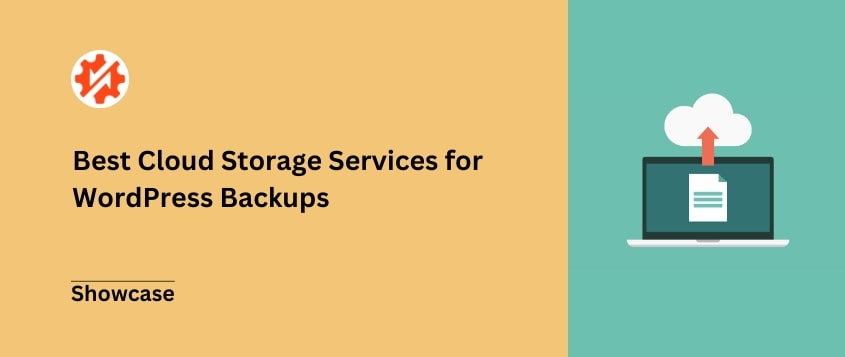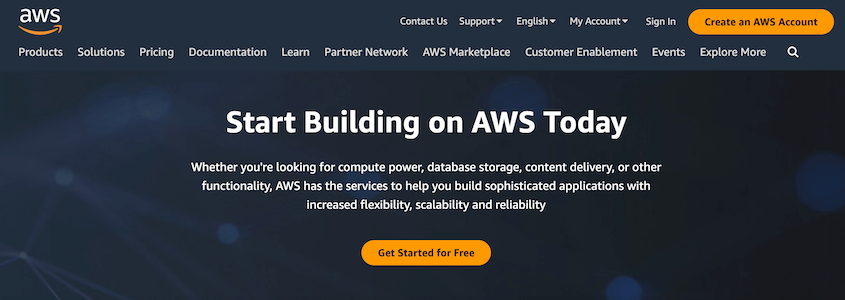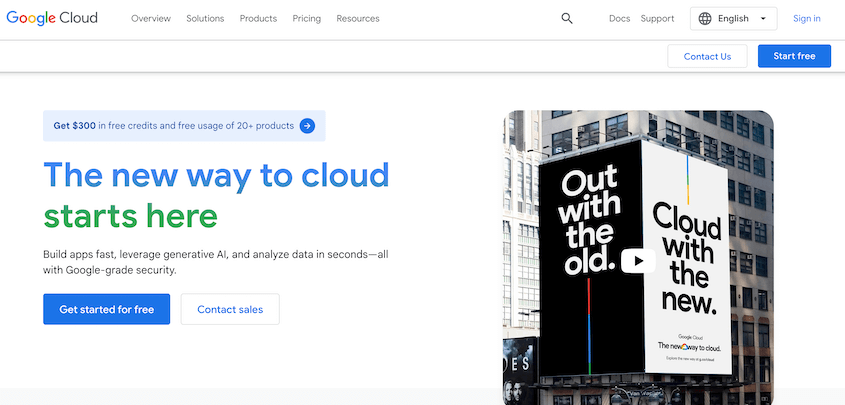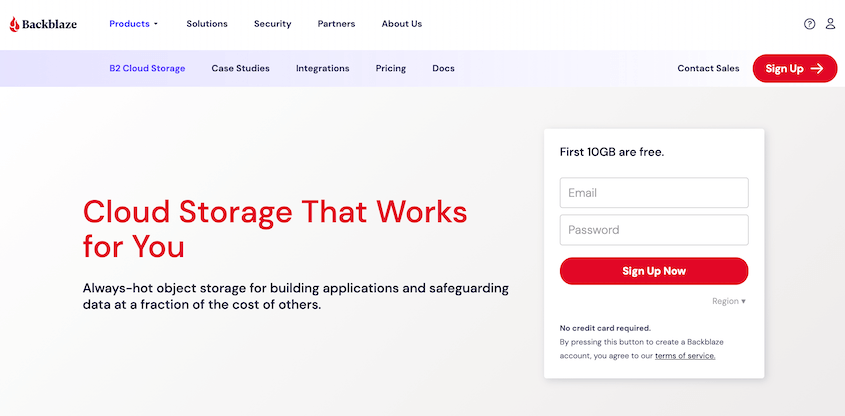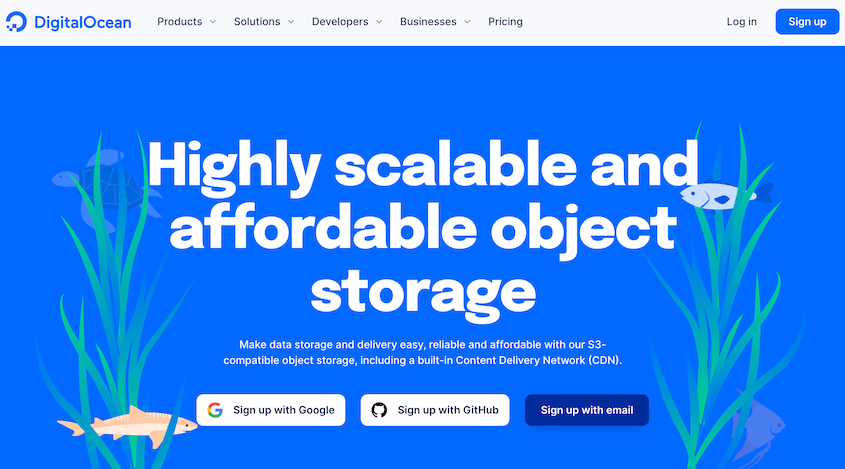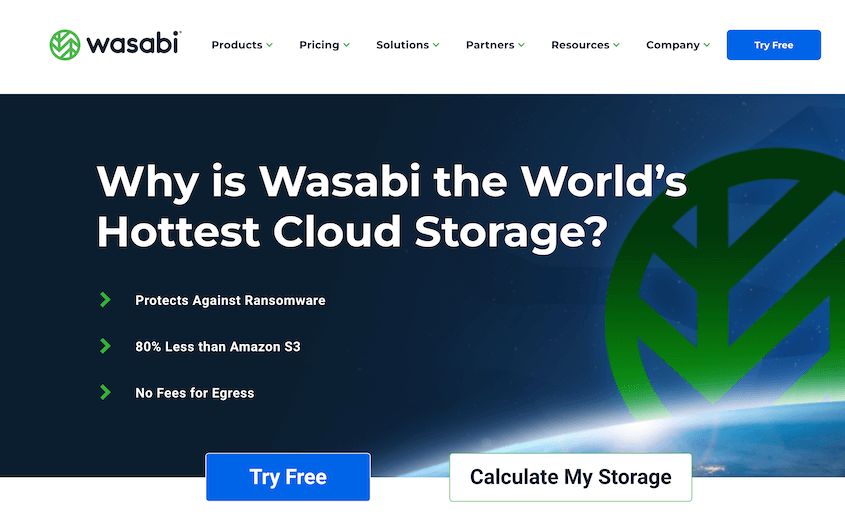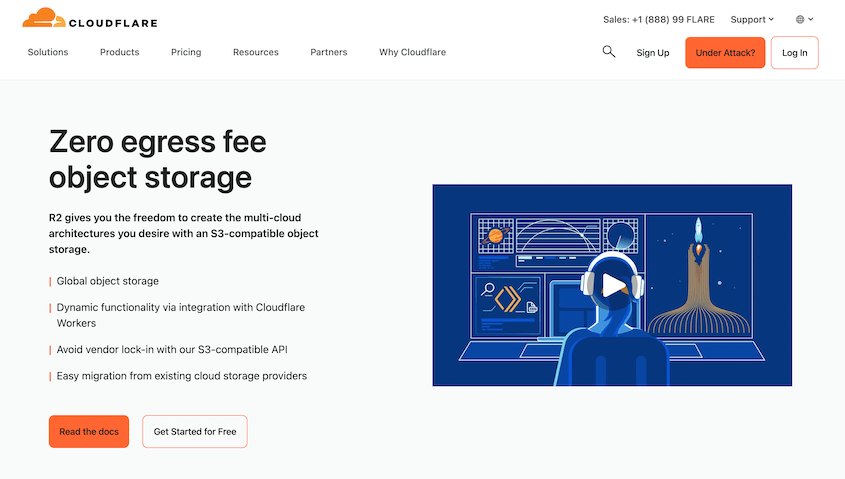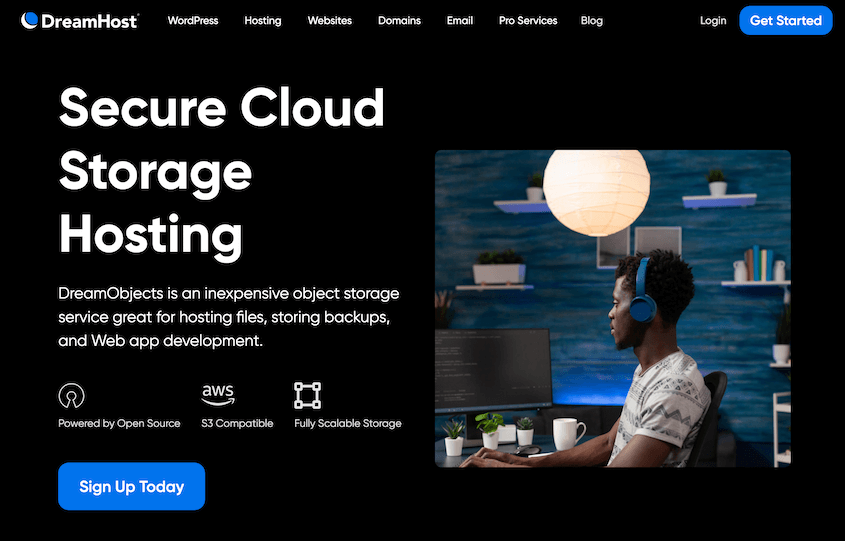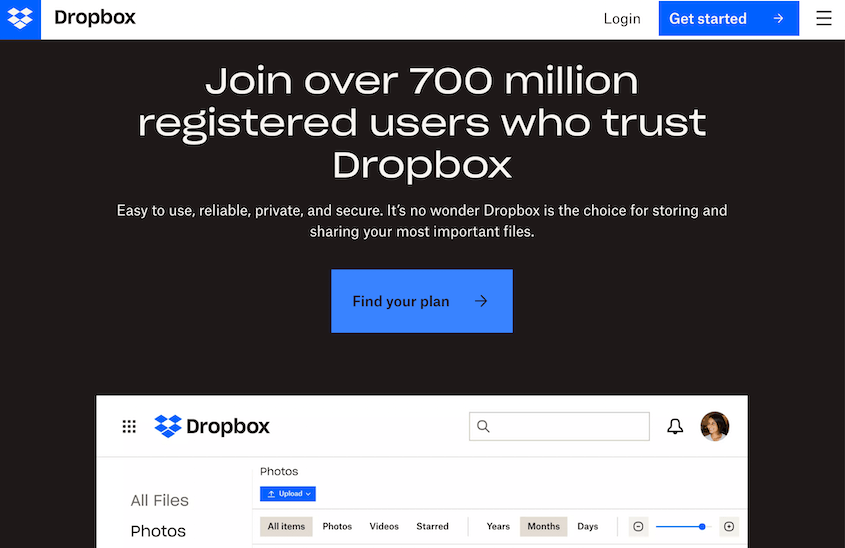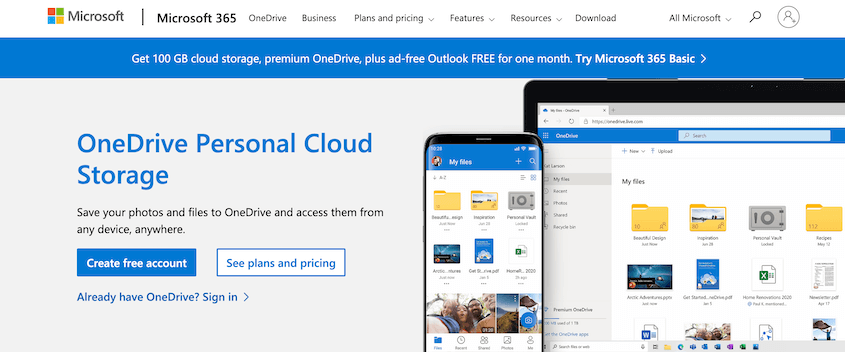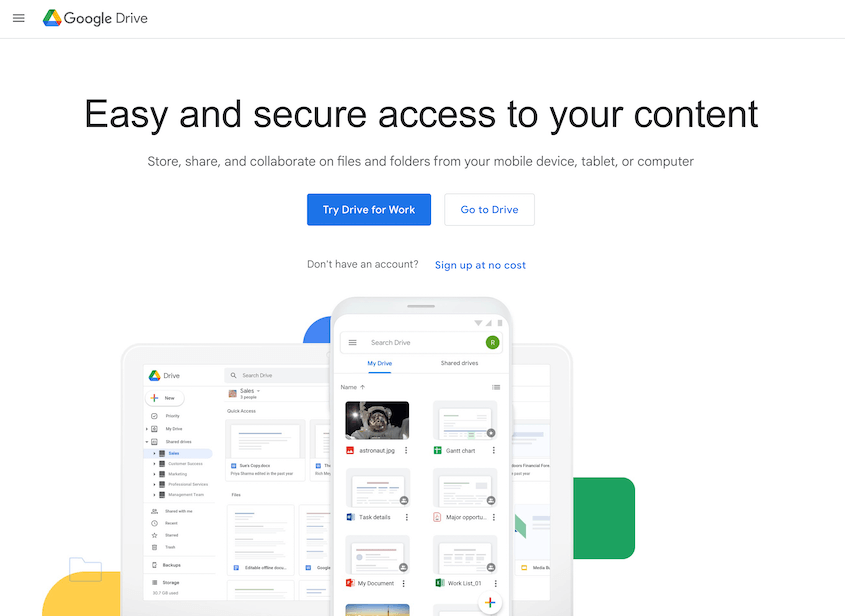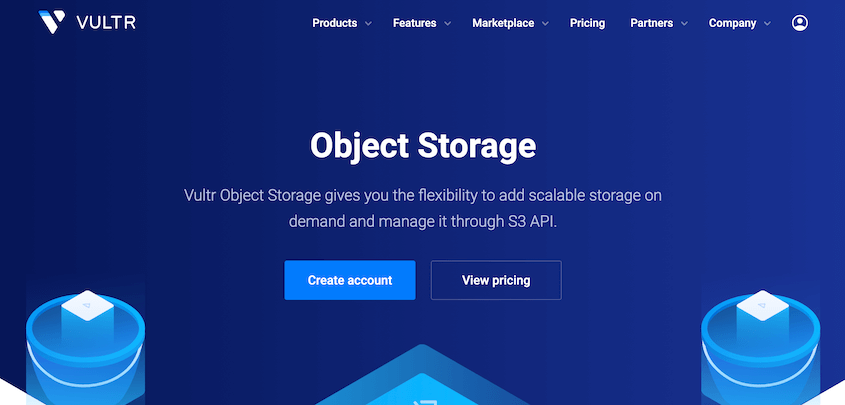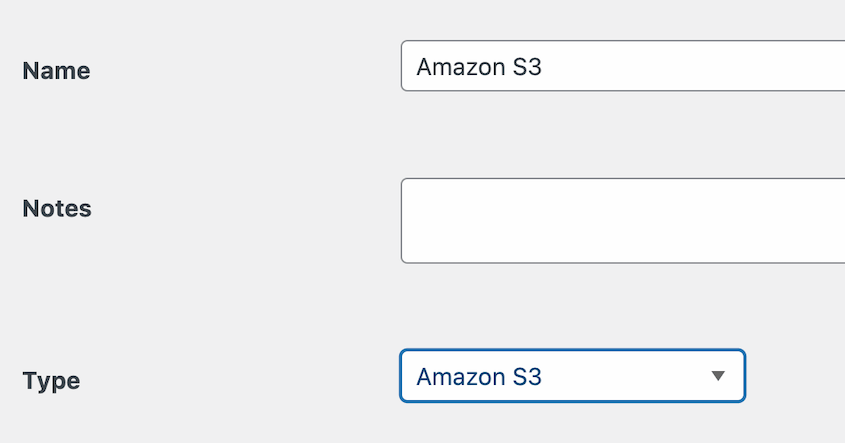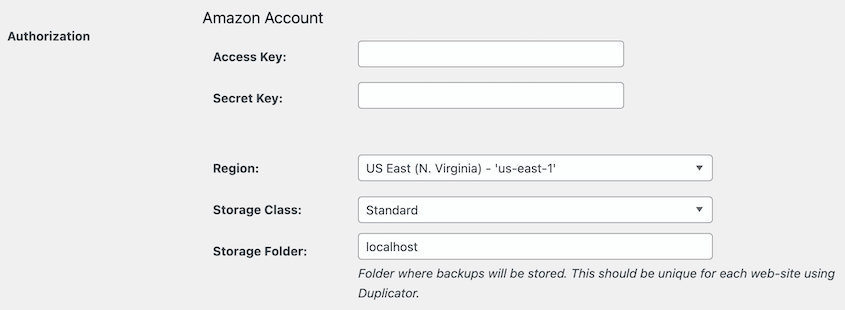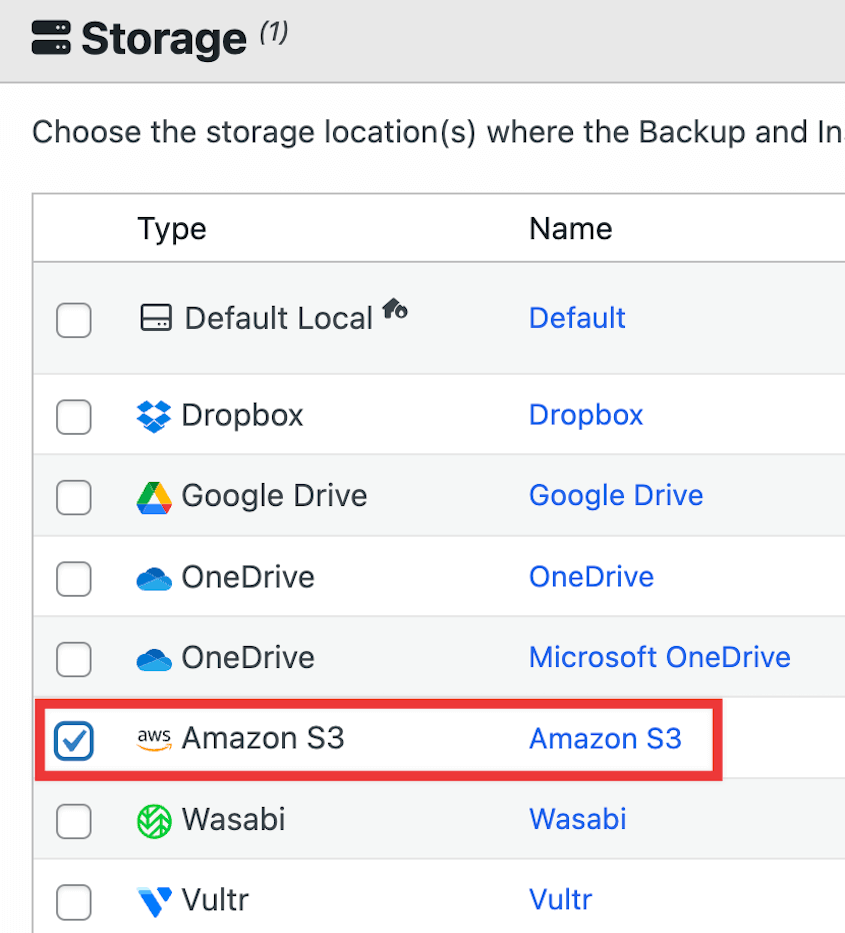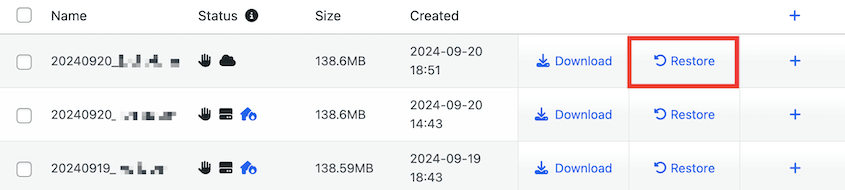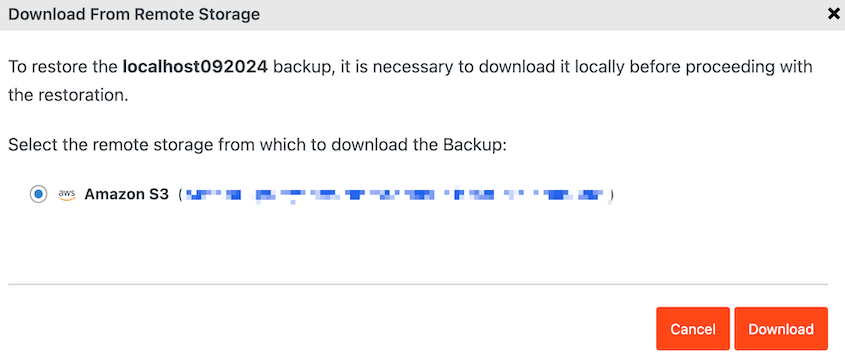La maggior parte dei proprietari di WordPress non pensa ai backup finché non ne ha disperatamente bisogno. A quel punto, spesso è troppo tardi.
Il vostro sito web rappresenta innumerevoli ore di lavoro e ricostruirlo da zero è doloroso. Ma tutto questo è evitabile con la giusta soluzione di cloud storage.
Ho passato anni a testare diversi sistemi di backup e il cloud storage si è rapidamente dimostrato l'opzione più affidabile per proteggere i siti WordPress.
I backup su cloud possono riportare il vostro sito online dopo guasti al server, tentativi di hacking e quei misteriosi momenti di "cosa è appena successo?".
Vi mostrerò quali servizi di cloud storage funzionano meglio per i backup di WordPress!
Perché dovreste eseguire il backup del vostro sito WordPress nel cloud
Indipendentemente dal tipo di sito web che gestite, probabilmente sapete quanto siano importanti i backup. Se non eseguite regolarmente il backup del vostro sito WordPress, rischiate di perdere i vostri sudati dati a causa di hack, errori o altri problemi imprevisti.
Prima di iniziare a creare i backup, è necessario sapere dove salvarli. Potreste salvare i backup sul vostro server, ma potrebbero essere danneggiati a causa di errori di WordPress o di interruzioni del server.
Per evitare questi problemi, prendete in considerazione il backup del vostro sito nel cloud.
L'utilizzo di un servizio di cloud storage off-site offre molti vantaggi. Parliamone un po'!
È possibile accedere ai backup da qualsiasi luogo con una connessione a Internet, rendendo più conveniente il ripristino di emergenza.
La maggior parte dei fornitori di cloud storage offre piani di archiviazione flessibili, che consentono di scalare lo storage in base alla crescita del sito web.
I principali fornitori di cloud utilizzano misure di sicurezza di alta qualità per proteggere i dati da accessi non autorizzati e minacce informatiche.
La maggior parte dei plugin di backup salva i backup sul server. Salvandoli nel cloud, invece, si libera più spazio sul server.
I miei servizi di archiviazione cloud preferiti per i backup di WordPress
Potreste amare l'idea dei backup su cloud, ma non riuscite a trovare il fornitore di servizi di archiviazione su cloud adatto alle vostre esigenze. Per aiutarvi, ho compilato un elenco dei migliori servizi di cloud storage!
Amazon S3 è il servizio di cloud storage più antico e più diffuso, con il 30% della quota di mercato del cloud. Questo servizio di archiviazione di oggetti rende i dati più accessibili, scalabili e sicuri.
Utilizzando Amazon S3, è possibile caricare file come foto, video e persino backup di siti web in "bucket". Questi bucket sono contenitori di cloud storage che possono contenere un numero infinito di "oggetti", o file. Amazon S3 consente di creare fino a 100 bucket.
Cosa mi è piaciuto:
- Amazon S3 è una parte di Amazon Web Services (AWS), un insieme flessibile e diversificato di strumenti
- 99,999999999% di durata dei dati
- Scala su richiesta
- Gestione delle autorizzazioni
- Video tutorial passo-passo
- Crittografia dei dati
- Capacità server illimitata
- Facile da usare per gli sviluppatori
- Diverse classi di archiviazione per diversi casi d'uso
Cosa non mi è piaciuto:
- Prezzi confusi
- Le risorse sono limitate dalla posizione
- Curva di apprendimento
Prezzi: AWS ha un livello gratuito, con 5 GB di spazio di archiviazione. Se avete bisogno di più spazio, Amazon S3 offre prezzi a consumo. Il prezzo parte da 0,023 dollari per GB al mese per i primi 50 TB.
Perché ho scelto Amazon S3: Amazon S3 è flessibile e può essere utilizzato per qualsiasi scopo, dall'archiviazione di backup all'hosting web statico, fino alla condivisione di file di base. La sua scalabilità e durata lo rendono un'ottima scelta per i proprietari di siti web che hanno bisogno di salvare i backup fuori sede.
Volete iniziare a lavorare con Amazon S3? Date un'occhiata a questo tutorial su come salvare un backup di WordPress su Amazon S3.
Mentre Google Drive è stato creato per archiviare documenti, immagini e altri file di piccole dimensioni, Google Cloud è una piattaforma di cloud computing completa. Dispone di oltre 150 prodotti tra cui cloud storage, AI e machine learning, analisi dei dati e strumenti per gli sviluppatori.
Google Cloud storage può aiutarvi a memorizzare dati non strutturati e a recuperarli in qualsiasi momento. Tutte le sue classi di archiviazione supportano l'archiviazione illimitata e l'accesso illimitato.
Cosa mi è piaciuto:
- Strumenti di collaborazione in team
- Utilizza la stessa tecnologia di sicurezza di Google
- Documentazione utile
- Diverse classi di archiviazione per diversi casi d'uso
- Si integra con altri servizi Google Cloud
Cosa non mi è piaciuto:
- I prezzi possono diventare complessi per esigenze di archiviazione più ampie
- I costi di assistenza partono da 29 dollari al mese
- Costi di uscita dalla rete e spese di recupero
Prezzi: Come Amazon S3, Google Cloud ha un livello gratuito. Questo supporta 5 GB di storage regionale al mese e fino a 20 prodotti Google gratuiti. I prezzi a consumo partono da 0,0012 dollari per GB al mese.
Perché ho scelto Google Cloud: Google Cloud è un serio concorrente di Amazon S3, che dominava il mercato del cloud storage. Come Amazon S3, Google Cloud offre un'elevata durata, una buona sicurezza e diverse classi di archiviazione. È disponibile un credito gratuito di 300 dollari per l'iscrizione, il che lo rende un'opzione ragionevole per i principianti.
Ecco come iniziare a eseguire il backup del vostro sito WordPress su Google Cloud!
Backblaze B2 si presenta come un servizio di hot storage a prezzi da cloud storage. Consente di creare applicazioni, integrare i flussi di lavoro multimediali, eseguire il backup del sito web e altro ancora.
A differenza di altri servizi di cloud storage, Backblaze B2 è estremamente facile da usare. Tutto ciò che dovrete fare è collegare un plugin di backup per WordPress al vostro account Backblaze. Ci sono tonnellate di integrazioni supportate, quindi potete facilmente iniziare a eseguire il backup del vostro sito o server nel cloud.
Ciò che distingue Backblaze B2 è il suo prezzo. Mentre Amazon S3 e Google Cloud hanno livelli di prezzo confusi e costosi, Backblaze B2 è conveniente e trasparente. Saprete esattamente quanto costa l'archiviazione dei vostri dati e quali sono le tariffe che riscuoterete lungo il percorso.
Cosa mi è piaciuto:
- Prezzi trasparenti
- Nessun costo aggiuntivo per il caricamento, l'eliminazione dei file o le restrizioni sulle dimensioni dei file.
- Supporto gratuito via e-mail
- Servizio universale di migrazione dei dati
- 99,999999999% di durata dei dati
- SLA del 99,9% di uptime
Cosa non mi è piaciuto:
- Documentazione più limitata
- Centri dati globali limitati
Prezzi: È possibile utilizzare Backblaze B2 gratuitamente fino ai primi 10 GB. Dopodiché, vi verranno addebitati 5 dollari per TB al mese. Sono inoltre previsti costi aggiuntivi di 0,01 dollari per GB.
Perché ho scelto Backblaze B2: Backblaze B2 è una scelta eccellente per gli utenti che cercano un'opzione di cloud storage economica ma affidabile per i backup di WordPress.
Se Backblaze B2 vi sembra una buona opzione, ecco come inviare i backup al cloud.
DigitalOcean Spaces è un altro servizio di storage a oggetti che consente di archiviare i file in bucket. A differenza di altri servizi, però, è dotato di un CDN integrato per migliorare la velocità e le prestazioni del vostro sito web.
Con un altro servizio di cloud storage, si paga per tutto lo spazio di archiviazione utilizzato. DigitalOcean Spaces utilizza un modello di pagamento diverso, che prevede l'acquisto di una certa quantità di spazio di archiviazione, indipendentemente dall'utilizzo finale.
Cosa mi è piaciuto:
- Rete di consegna dei contenuti (CDN) integrata
- Pannello di controllo semplice con interfaccia drag-and-drop
- Crittografa automaticamente i trasferimenti di dati con HTTPS.
- Compatibile con S3
- Ampia documentazione
- Prezzi trasparenti
- Una classe di archiviazione per semplicità
Cosa non mi è piaciuto:
- Non è possibile ridurre i pagamenti, anche se si utilizza meno spazio di archiviazione.
Prezzi: DigitalOcean Spaces parte da 5 dollari al mese e supporta fino a 250 GB di storage e 1 TB di trasferimento in uscita. Lo storage aggiuntivo costa $.02 per GB.
Perché ho scelto DigitalOcean Spaces: Se avete intenzione di utilizzare una grande quantità di spazio di archiviazione, DigitalOcean Spaces potrebbe fare al caso vostro. Con 250 GB di spazio di archiviazione e 1 TB di trasferimenti in uscita a soli 5 dollari al mese, questo servizio di cloud storage è ideale per i siti web più grandi.
Siete pronti a inviare i backup a DigitalOcean Spaces? Ho una guida passo passo per voi.
Se siete preoccupati per i costi elevati del cloud storage, provate Wasabi. Wasabi è un fornitore di servizi di archiviazione di oggetti nel cloud che costa l'80% in meno rispetto ad Amazon S3.
Il vantaggio principale di Wasabi è che non addebita le chiamate di uscita o API. Ciò significa che non dovrete spendere di più per testare e ripristinare i backup del vostro sito.
Cosa mi è piaciuto:
- Console adatta ai principianti
- Economicamente vantaggioso
- Immutabilità dei dati
- 13 regioni di stoccaggio globali
- Crittografia automatica dei dati
- Gestione dell'identità e degli accessi
- Facile da usare per gli sviluppatori
Cosa non mi è piaciuto:
- Nessun CDN integrato
- Sebbene esista una politica di uscita gratuita, questa si applica solo se il trasferimento mensile di dati in uscita non supera il volume di archiviazione.
Prezzi: Potete iniziare a usare Wasabi per 6,99 dollari per TB al mese (o 0,0068 dollari per GB). Non dovrete preoccuparvi delle tariffe di uscita o di richiesta API. È prevista anche una prova gratuita di 30 giorni.
Perché ho scelto Wasabi: I prezzi trasparenti e i costi aggiuntivi limitati fanno di Wasabi una scelta interessante per i principianti che vogliono creare i loro primi backup nel cloud a un prezzo accessibile.
Vi state chiedendo come Wasabi possa collegarsi al vostro sito WordPress? Potrebbe piacervi il nostro tutorial su come inviare i backup a Wasabi!
Cloudflare R2 è un altro servizio di cloud storage senza costi di banda in uscita. Riesce inoltre a classificarsi tra i suoi concorrenti per l'elevata durata, la bassa latenza e la capacità illimitata.
Cloudflare fa parte di Bandwidth Alliance, che mira a ridurre le tariffe di trasferimento dei dati. Di conseguenza, il suo servizio di archiviazione cloud di oggetti ha zero commissioni di uscita, indipendentemente dalla frequenza delle richieste.
Cosa mi è piaciuto:
- Gli oggetti vengono automaticamente crittografati a riposo
- Archiviazione dati illimitata per bucket
- 99,999999999% di durata dei dati
- Si integra con altri prodotti Cloudflare
Cosa non mi è piaciuto:
- Costi di archiviazione più elevati rispetto a concorrenti come Wasabi o Backblaze B2
Prezzi: Gratuito per i primi 10 GB al mese. In seguito, il prezzo sale a 0,015 dollari per GB al mese.
Perché ho scelto Cloudflare R2: Cloudflare R2 ha caratteristiche simili a quelle di grandi concorrenti come Amazon S3, ma non ha costi aggiuntivi. Questo lo rende una soluzione di backup cloud accessibile per i siti web più piccoli.
È facile salvare automaticamente i backup di WordPress su Cloudflare R2. Ecco come fare!
DreamObjects è un sistema di archiviazione a oggetti creato da DreamHost, uno dei migliori provider di hosting WordPress. È in grado di memorizzare praticamente qualsiasi tipo di file, dalla musica alle foto ai backup dei siti web.
Poiché DreamHost conosce WordPress, sa quanto sia importante eseguirne il backup. DreamObjects è in grado di automatizzare i backup del sito per semplificare le attività di manutenzione.
Cosa mi è piaciuto:
- Richieste API gratuite
- Metadati personalizzabili
- 99,99999% di durata dei dati
- Compatibile con S3
- Storage scalabile
Cosa non mi è piaciuto:
- Prezzi più alti rispetto a concorrenti simili
Prezzi: Lo storage di DreamObject costa 0,025 dollari per GB al mese. Per i download, dovrete spendere $.05 per GB al mese.
Perché ho scelto Dream Objects: DreamObjects è un'ottima scelta per i backup cloud di WordPress, soprattutto se si utilizza già DreamHost per l'hosting.
Create il vostro primo backup di DreamObjects con questo semplice tutorial!
Dropbox è un popolare servizio di archiviazione file che salva i dati nel cloud. Salva i backup in un database remoto, proteggendo i dati da eventuali errori del server.
Ogni volta che si dispone di una rete WiFi, è possibile accedere ai backup del sito. Dropbox consente di utilizzare qualsiasi dispositivo per visualizzare e modificare i file.
Cosa mi è piaciuto:
- I file sono accessibili da qualsiasi dispositivo
- Condivisione facile
- Aggiornamenti in tempo reale sulle modifiche
- File crittografati con Advanced Encryption Standard (AES) a 256 bit.
- Memorizza i file eliminati per 30 giorni
- Spazio di archiviazione scalabile
- Funzionalità di collaborazione in team
- Controlli del link di condivisione
- Si connette con molti plugin Dropbox di WordPress
Cosa non mi è piaciuto:
- Gli account gratuiti non hanno molto spazio di archiviazione
- Abbonamenti a pagamento costosi
- Non archiviazione di oggetti nel cloud
Prezzi: È disponibile un piano gratuito di Dropbox che offre solo 2 GB di spazio di archiviazione. È possibile aumentare lo spazio a 2 TB acquistando un piano a pagamento, a partire da 11,99 dollari al mese.
Perché ho scelto Dropbox: Dropbox è un'opzione familiare per molti utenti, in quanto offre un'archiviazione di backup semplice con funzioni di facile utilizzo.
Ecco come iniziare a eseguire il backup del vostro sito WordPress su Dropbox!
Microsoft OneDrive è un servizio di archiviazione in-the-cloud offerto in Microsoft 365, che lo rende una scelta adatta alle aziende di e-commerce e ai privati che già utilizzano gli strumenti Microsoft. Una volta inviati i file di backup a OneDrive, sarà possibile accedervi e modificarli da qualsiasi luogo.
Cosa mi è piaciuto:
- Applicazione mobile per il ripristino del sito in movimento
- Storia della versione
- Rileva gli attacchi ransomware
- Facile condivisione dei file
- Parte di Microsoft 365, che include Outlook, PowerPoint, Word e altri strumenti.
- Funziona su sistemi operativi macOS, iOS, Windows e Android.
Cosa non mi è piaciuto:
- Capacità di archiviazione limitata sui piani gratuiti.
- Prezzi più alti rispetto ad altri fornitori di cloud storage dedicati
- Non archiviazione di oggetti nel cloud
Prezzi: La versione gratuita di Microsoft Office 365 comprende 5 GB di spazio di archiviazione nel cloud. A partire da 19,99 dollari all'anno, è possibile passare a 100 GB.
Perché ho scelto Microsoft OneDrive: Per gli utenti che hanno già investito nell'ecosistema Microsoft, OneDrive è un servizio di cloud storage comodo e gratuito.
Se scegliete Microsoft OneDrive come servizio di backup nel cloud, dovrete sapere come inviare i backup al cloud OneDrive!
Google Drive è un popolare servizio di cloud storage incluso in Google Workspace. Offre una soluzione versatile per varie esigenze di archiviazione, compresi i backup di WordPress. Con Google Drive è possibile sincronizzare i file su qualsiasi dispositivo, consentendo di accedere ai file di backup in qualsiasi momento.
Cosa mi è piaciuto:
- Accesso istantaneo ai file
- Sincronizzazione dei file
- Spazio di archiviazione gratuito fino a 15 GB
- Strumenti gratuiti di Google Workspace come Google Docs, Sheets, Slides e Forms.
- Amministrazione Google centralizzata
- Interfaccia utente facile da usare per i principianti
- Facile organizzazione dei file
- Supporta qualsiasi tipo di file, da ZIP a CSS
Cosa non mi è piaciuto:
- Limite di dimensione dei file caricati di 750 GB al giorno
- La velocità di upload e download è di circa 45 MB al secondo.
- Non archiviazione di oggetti nel cloud
Prezzi: Con un piano personale gratuito, avrete accesso a un massimo di 15 GB di spazio di archiviazione. L'aggiornamento a 2 TB costa 12 dollari al mese per utente, e dovrete impegnarvi per il primo anno.
Perché abbiamo scelto Google Drive: Google Drive è un'opzione conveniente per chi già utilizza Google Workspace o cerca una soluzione di archiviazione cloud versatile.
Google Drive è uno dei servizi di backup di WordPress più semplici da configurare. Ecco come iniziare!
Vultr è una piattaforma che mira a semplificare il cloud in modo che sia ottimizzato per il carico di lavoro e il budget personale. Attualmente conta oltre 1,5 milioni di clienti.
Un vantaggio di Vultr è che ha un tempo di attività del nodo host e della rete del 100%. L'azienda è così sicura dei suoi tempi di attività che garantisce crediti per qualsiasi tempo di inattività.
Cosa mi è piaciuto:
- Archiviazione scalabile degli oggetti
- Supporta l'API S3
- I dati vengono clonati automaticamente 3 volte
- Prezzi flessibili e a consumo
- Il livello di caching NVMe garantisce prestazioni elevate
Cosa non mi è piaciuto:
- Recensioni contrastanti sull'assistenza
- Solo 6 data center per lo storage degli oggetti
- Nessuna trasparenza sulle caratteristiche di sicurezza
Prezzi: L'object storage di Vultr parte da 6 dollari al mese per 1 TB di storage e 1 TB di larghezza di banda. I trasferimenti di dati in entrata sono inclusi e quelli in uscita sono coperti fino a 1.000 GB al mese. Dopodiché, il costo è di 0,01 dollari per GB.
Perché ho scelto Vultr: La combinazione di convenienza e prestazioni di Vultr lo rende un forte concorrente per i backup di WordPress.
Se scegliete Vultr, potete creare il vostro primo backup Vultr!
Quindi, creare un backup di WordPress nel cloud
Una volta trovato il servizio di cloud storage adatto alle vostre esigenze, è il momento di inviare i vostri backup di WordPress al cloud! In questo modo, non perderete mai i vostri dati a causa di errori critici, crash del server o tempi di inattività.
Per iniziare il backup del vostro sito WordPress, dovrete trovare un plugin di backup che supporti il vostro servizio cloud.
Duplicator Pro è uno strumento di backup flessibile che si integra con TUTTI i servizi di questo elenco.
Con Duplicator è possibile eseguire il backup del sito e inviare immediatamente i file di backup al servizio di cloud storage preferito. È sufficiente aggiungere una nuova posizione di archiviazione e scegliere il servizio che si desidera utilizzare.
Se si utilizza un servizio di archiviazione cloud di oggetti, assicurarsi di creare un nuovo bucket e generare le chiavi di accesso. Dopodiché, è possibile inserire i dati dell'account in Autorizzazione.
Per questa esercitazione ho utilizzato Amazon S3. Se si utilizza un altro servizio di cloud storage, i passaggi di autorizzazione saranno leggermente diversi.
Una volta aggiunta una posizione di archiviazione cloud, è possibile creare un backup! Andare a Duplicator Pro " Backup " Aggiungi nuovo.
Assegnare un nome al backup e selezionare la posizione di archiviazione cloud appena aggiunta.
Ora Duplicator esegue il backup del vostro sito e lo trasferisce automaticamente nel cloud!
Se avete bisogno di ripristinare un backup, Duplicator vi aiuterà. Trovate il backup giusto. Premete il pulsante Ripristina accanto ad esso.
Duplicator scaricherà i dati, indipendentemente dalla posizione di archiviazione cloud in cui si trovano.
Per un'esercitazione più approfondita, consultate questa guida sulla creazione di backup di WordPress nel cloud.
Alternative: Altri plugin per WordPress possono salvare i dati nel cloud, anche se non hanno la stessa flessibilità. Se cercate un plugin gratuito, UpdraftPlus dispone di funzionalità di archiviazione nel cloud. Se volete servire i file multimediali di WordPress da server cloud, WP Offload Media è una buona opzione.
Per ulteriori opzioni, consultate la mia carrellata dei migliori plugin per il cloud storage! Questi offrono la compatibilità con le piattaforme cloud dalla dashboard di WordPress.
Domande frequenti sui servizi di archiviazione in-the-cloud
Qual è il cloud storage migliore e più sicuro?
Ecco la nostra selezione dei migliori servizi di cloud storage:
Alternative: Altre opzioni popolari sono iCloud, iDrive, pCloud e sync.com.
Quanto costa 1 TB di cloud storage?
Il costo di 1 TB di spazio di archiviazione cloud varia a seconda del provider. I prezzi possono variare da circa 5 a 10 dollari al mese. Assicuratevi di controllare i dettagli dei prezzi sul sito web del rispettivo provider di cloud storage.
Quale servizio cloud è gratuito?
Molti fornitori di cloud storage offrono piani gratuiti con capacità di archiviazione limitata. Opzioni come Amazon S3, Google Cloud e Backblaze B2 hanno tutti livelli gratuiti con 5-10 GB di spazio di archiviazione.
Qual è la soluzione migliore, Dropbox o Google Drive?
Quando si parla di spazio di archiviazione, Google Drive vince su Dropbox. Con un piano gratuito, è possibile ottenere fino a 15 GB di spazio di archiviazione in Google Drive, mentre Dropbox offre solo 2 GB.
Dovrei pagare per il cloud storage?
Spesso vale la pena pagare per il cloud storage se si ha bisogno di più spazio di archiviazione, maggiore sicurezza e funzioni aggiuntive. I piani gratuiti possono avere delle limitazioni, mentre l'aggiornamento può offrire maggiore flessibilità e affidabilità.
Conclusione
Spero che questa guida vi abbia aiutato a trovare il miglior servizio di cloud storage per proteggere i vostri backup di WordPress!
Già che ci siete, potreste apprezzare anche queste esercitazioni extra:
Volete inviare istantaneamente i vostri backup di WordPress a uno di questi servizi di cloud storage? Scaricate Duplicator Pro oggi stesso!
Joella è una scrittrice con anni di esperienza in WordPress. In Duplicator è specializzata nella manutenzione dei siti, dai backup di base alle migrazioni su larga scala. Il suo obiettivo finale è assicurarsi che il vostro sito WordPress sia sicuro e pronto per la crescita.